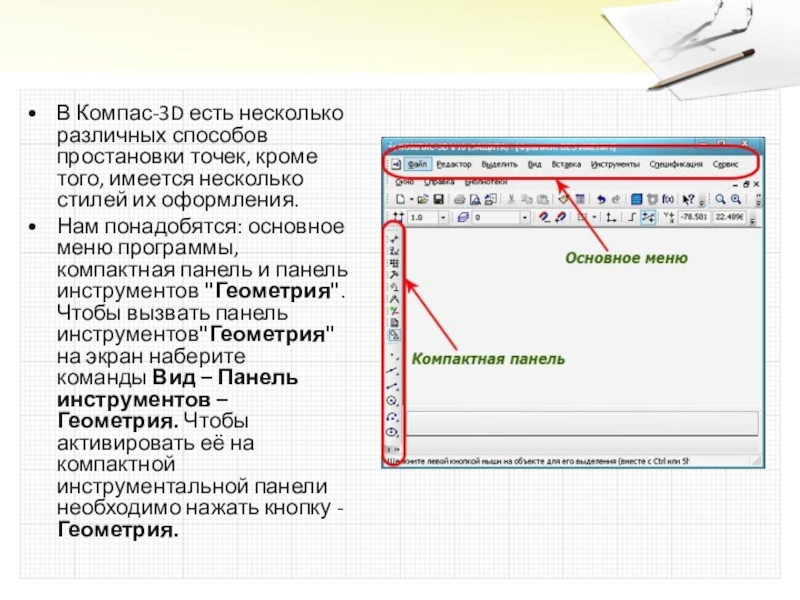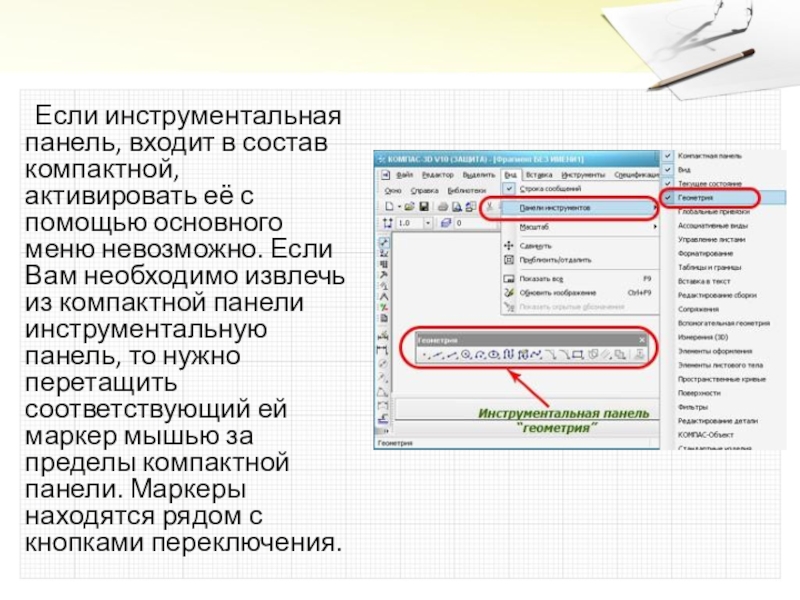- Главная
- Разное
- Образование
- Спорт
- Естествознание
- Природоведение
- Религиоведение
- Французский язык
- Черчение
- Английский язык
- Астрономия
- Алгебра
- Биология
- География
- Геометрия
- Детские презентации
- Информатика
- История
- Литература
- Математика
- Музыка
- МХК
- Немецкий язык
- ОБЖ
- Обществознание
- Окружающий мир
- Педагогика
- Русский язык
- Технология
- Физика
- Философия
- Химия
- Шаблоны, фоны, картинки для презентаций
- Экология
- Экономика
Презентация, доклад к 5 уроку в программе Компас 3D
Содержание
- 1. Презентация к 5 уроку в программе Компас 3D
- 2. В Компас-3D есть несколько различных способов простановки
- 3. Если инструментальная панель, входит в состав компактной,
- 4. Если хотите вернуть или добавить в состав
- 5. Теперь вернемся к построению точек. Сначала создайте
- 6. Для построения нескольких точек, разбивающих кривую на
- 7. Команда "Точки пересечения двух кривых" служит для построения точек
- 8. Для указания всех мест пересечений кривой с
- 9. Команда "Точка на заданном расстоянии" нужна для построения точки
- 10. Во всех вышеперечисленных примерах можно задавать стили точек, либо через контекстное меню, либо через панель свойств.
- 11. Источники:http://tehkd.ru/leson_kompas/2_otkr_soh_doc.html http://mysapr.com/pages/chertezhi-korpusa-kryshki-gaiki-shtoka-v-kompase-2.phphttp://mysapr.com/pages/1_interface_kompas.phphttp://seniga.ru/index.php/uchmat/55-kompas/186-unit2.htmlhttps://autocad-lessons.ru/uroki-kompas-3d/Баранова и. в.Б24 КОМПАС-3D для школьников.
В Компас-3D есть несколько различных способов простановки точек, кроме того, имеется несколько стилей их оформления.Нам понадобятся: основное меню программы, компактная панель и панель инструментов "Геометрия".Чтобы вызвать панель инструментов"Геометрия"на экран наберите команды Вид – Панель инструментов – Геометрия. Чтобы активировать
Слайд 2В Компас-3D есть несколько различных способов простановки точек, кроме того, имеется
несколько стилей их оформления.
Нам понадобятся: основное меню программы, компактная панель и панель инструментов "Геометрия".Чтобы вызвать панель инструментов"Геометрия"на экран наберите команды Вид – Панель инструментов – Геометрия. Чтобы активировать её на компактной инструментальной панели необходимо нажать кнопку - Геометрия.
Нам понадобятся: основное меню программы, компактная панель и панель инструментов "Геометрия".Чтобы вызвать панель инструментов"Геометрия"на экран наберите команды Вид – Панель инструментов – Геометрия. Чтобы активировать её на компактной инструментальной панели необходимо нажать кнопку - Геометрия.
Слайд 3 Если инструментальная панель, входит в состав компактной, активировать её с помощью
основного меню невозможно. Если Вам необходимо извлечь из компактной панели инструментальную панель, то нужно перетащить соответствующий ей маркер мышью за пределы компактной панели. Маркеры находятся рядом с кнопками переключения.
Слайд 4Если хотите вернуть или добавить в состав компактной панели инструментальную, перетащите
её на компактную панель при нажатой клавише Alt. Когда рядом с курсором появится знак "плюс", отпустите кнопку мыши и клавишу Alt.
Слайд 5Теперь вернемся к построению точек. Сначала создайте новый фрагмент. Для построения
точки мы можем использовать основное меню программы, нажимая команды Инструменты – Геометрия – Точки – Точка, или вызываем команду Точка из компактной панели .
Задаем положение точки при помощи щелчка клавиши мыши в необходимом месте экрана или задаем координаты в панели свойств. Стиль для наглядности выберем "Звезда" (можете выбирать любой стиль). После указания места или после ввода координат нажимаем сначала клавишу Enter, а затем кнопку "Прервать команду"в панели свойств. Прервать команду можно, вызвав контекстное меню. Оно вызывается правой клавишей мыши, в появившемся окне нажимаем кнопку"Прервать команду". Обращайте внимание на строку сообщений, она подскажет Вам следующий шаг.
Задаем положение точки при помощи щелчка клавиши мыши в необходимом месте экрана или задаем координаты в панели свойств. Стиль для наглядности выберем "Звезда" (можете выбирать любой стиль). После указания места или после ввода координат нажимаем сначала клавишу Enter, а затем кнопку "Прервать команду"в панели свойств. Прервать команду можно, вызвав контекстное меню. Оно вызывается правой клавишей мыши, в появившемся окне нажимаем кнопку"Прервать команду". Обращайте внимание на строку сообщений, она подскажет Вам следующий шаг.
Слайд 6Для построения нескольких точек, разбивающих кривую на равные участки, предназначена команда "Точки
по кривой", чтобы её вызвать нажмите кнопку "Точка" и удерживайте некоторое время. На панели свойств, вводится количество участков, на которые требуется разбить кривую, мышью указывается сама кривая. Если кривая не замкнута, точки строятся сразу. Первая совпадает с начальной точкой кривой, последняя с конечной.
Для замкнутых кривых необходимо конкретно указывать положение первой точки.
Для замкнутых кривых необходимо конкретно указывать положение первой точки.
Слайд 7Команда "Точки пересечения двух кривых" служит для построения точек в местах пересечения кривых.
Указывается кривая для поиска пересечений, а затем указываются пересекающиеся с ней кривые. Для выбора другой кривой для поиска пересечений нужно нажать кнопку "Указать заново" на панели свойств.
Слайд 8Для указания всех мест пересечений кривой с другими кривыми служит команда
"Все точки пересечений кривой". Указывается кривая для поиска пересечений, после этого автоматически создаются точки в местах её пересечения с другими кривыми.
Слайд 9Команда "Точка на заданном расстоянии" нужна для построения точки на кривой находящейся на
заданном расстоянии от выбранной точки. На панели свойств вводится количество точек которые следует создать. Указывается кривая для простановки точек, затем указывается базовая точка. В поле расстояние на панели свойств вписывается расстояние от базовой точки до первой создаваемой точки, если указано несколько точек, то значение будет определять расстояние между ними. Точки могут быть отложены в любую сторону от базовой это достигается перемещением курсора, переместите курсор в нужном Вам направлении и зафиксируйте его щелчком мыши, нажмите кнопку "Прервать команду".
Слайд 10Во всех вышеперечисленных примерах можно задавать стили точек, либо через контекстное
меню, либо через панель свойств.
Слайд 11Источники:
http://tehkd.ru/leson_kompas/2_otkr_soh_doc.html
http://mysapr.com/pages/chertezhi-korpusa-kryshki-gaiki-shtoka-v-kompase-2.php
http://mysapr.com/pages/1_interface_kompas.php
http://seniga.ru/index.php/uchmat/55-kompas/186-unit2.html
https://autocad-lessons.ru/uroki-kompas-3d/
Баранова и. в.
Б24 КОМПАС-3D для школьников. Черчение и компьютерная графика.
Учебное пособие для учащихся общеобразовательных
учреждений. – М.: ДМК Пресс, 2009. – 272 с., ил.
ISBN 978-5-94074-519-8
учреждений. – М.: ДМК Пресс, 2009. – 272 с., ил.
ISBN 978-5-94074-519-8